你是否曾遇到过想从一张好看的图片中单独提取某个元素,却苦于没有找到合适的工具?别担心,今天我就为你推荐4款非常好用的电脑抠图软件,不需要复杂的操作,轻轻松松就能将图片中的元素抠出来。如果你也经常处理图片,不妨一起来看看这些工具吧!

工具一:酷雀图像工具箱
操作步骤:
1. 打开“酷雀图像工具箱”网站,选择首页中的【AI智能抠图】功能,进入操作页面。

2. 点击操作页面中的【选择照片】按钮,从本地文件夹中选择要处理的图片并上传。

3. 图片上传后会自动识别并抠出图中元素,完成后可以预览到透明底的图片,使用左侧的工具可以添加背景图。

工具二:嗨格式抠图大师
操作步骤:
1. 打开“嗨格式抠图大师”软件,选择首页的【人像抠图】功能,进入操作界面。
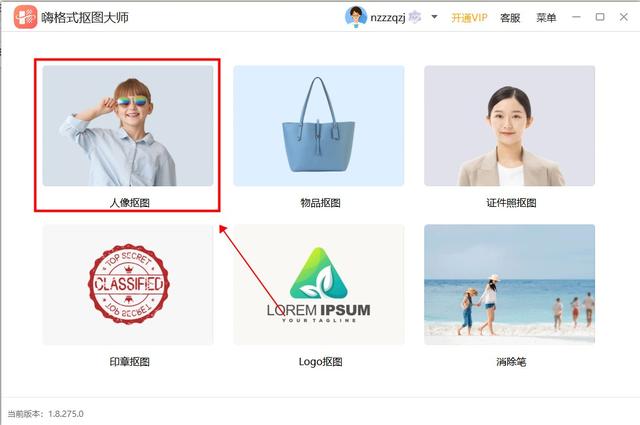
2. 点击操作界面中的【单张添加】按钮,从本地文件夹中选择要处理的图片并上传。

3. 图片上传后会自动识别并抠出图中元素,完成后可以预览到透明底的图片,使用右侧的工具可以添加背景图。

工具三:Clipping Magic
操作步骤:
1. 打开“Clipping Magic”网站,点击首页的【上载图像】按钮,从本地文件夹中选择要处理的图片并上传。

2. 图片上传后会自动识别并抠出图中元素,完成后可以预览到透明底的图片,使用左下角的工具可以添加背景图。

工具四:Fococlipping
操作步骤:
1. 打开“Fococlipping”网站,点击首页的【upload image】按钮,从本地文件夹中选择要处理的图片并上传。
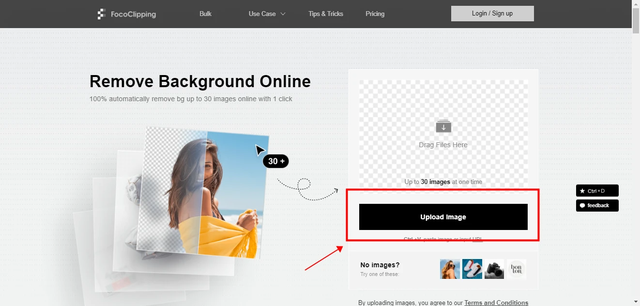
2. 图片上传后点击右下角的【start】按钮,等待自动识别并抠出图中元素。
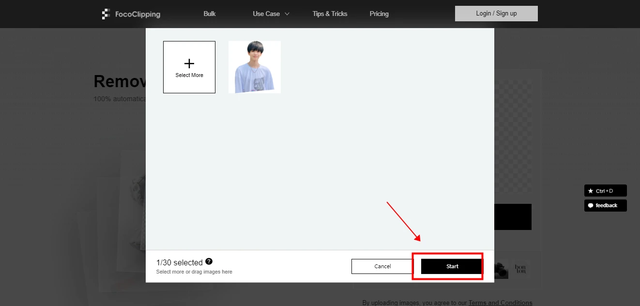
3. 完成后可以预览到透明底的图片,使用右上角的工具可以添加背景图。
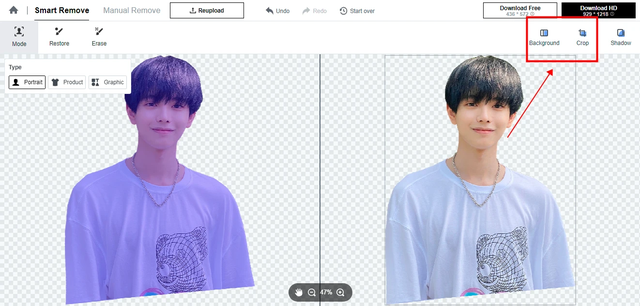
以上就是今天推荐的4款电脑抠图软件,操作步骤都很简单,效果也很出色。不管你是想替换图片背景还是提取某个元素,这些工具都能帮你轻松搞定。如果你常常需要处理图片,强烈建议你试试这些软件,相信它们一定会让你的工作变得更高效!赶快动手试一试吧~
